Bạn đang tìm cách tạo ra những bức ảnh bo góc ấn tượng nhưng không muốn mất quá nhiều thời gian? Đừng lo, Canva chính là giải pháp hoàn hảo cho bạn! Trong bài viết này, Premiumvns Shop chuyên bán tài khoản bản quyền giá rẻ sẽ hướng dẫn bạn 2 cách làm bo góc ảnh trên Canva hoàn toàn miễn phí chỉ trong “1 nốt nhạc”. Cùng theo dõi nhé.

1. Cách làm card bo góc trên Canva bằng mẫu có sẵn
Hướng dẫn này sẽ giúp bạn tạo ra những tấm card bo góc đẹp mắt trên Canva bằng cách sử dụng các khung có sẵn. Phương pháp này chỉ áp dụng cho một kích cỡ ảnh cố định, vì vậy hãy lưu ý khi thực hiện. Dưới đây là các bước chi tiết để bạn dễ dàng làm theo.
Bước 1: Trên giao diện chỉnh sửa ảnh của Canva, hãy nhấn chọn mục Thành phần trên thanh Menu. Tiếp theo, kéo xuống và tìm mục Khung. Nhấn chọn Xem tất cả để hiển thị nhiều khung hơn.
Xem thêm bài viết: Cách tạo màu Gradient trong Canva
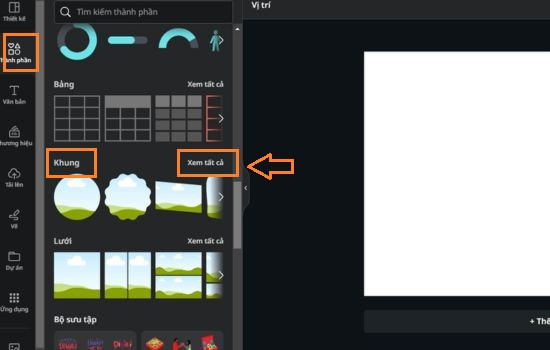
Bước 2: Kéo xuống và tìm khung có bo góc phù hợp với ý tưởng của bạn. Có rất nhiều kiểu dáng khác nhau, vì vậy hãy chọn một khung mà bạn thích nhất nhé.
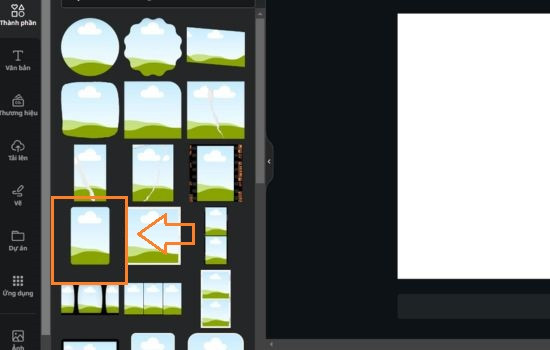
Bước 3: Sau khi nhấn chọn khung, bạn hãy chọn mục Tải lên để đưa hình ảnh mà bạn muốn sử dụng vào khung bo góc. Đảm bảo hình ảnh của bạn đã sẵn sàng trong thư viện của Canva.
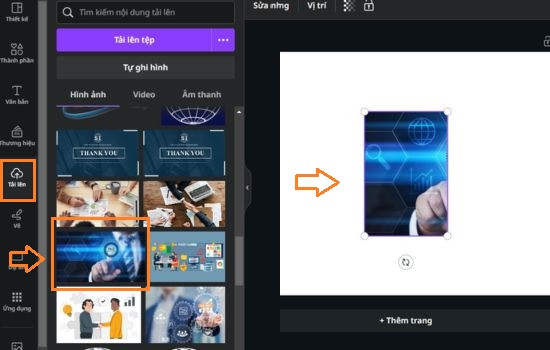
Bước 4: Kéo thả hình ảnh vào khung và bạn đã có ngay hình ảnh được bo góc chuẩn. Nếu hình ảnh bạn chọn phù hợp với kích cỡ khung thì bạn có thể kết thúc ở bước này. Tuy nhiên, nếu ảnh bạn chọn là ảnh nằm ngang, hãy tiếp tục thực hiện các bước sau.
Bước 5: Nhấn đúp vào hình ảnh để hiện lên giao diện chỉnh ảnh. Giao diện này cho phép bạn điều chỉnh hình ảnh trong khung một cách dễ dàng.
Xem thêm bài viết: Cách làm chữ cong trong Canva
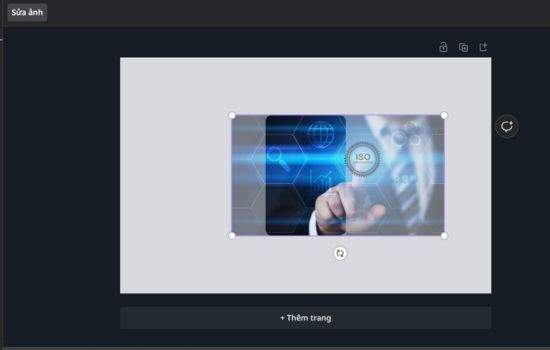
Bước 6: Kéo và điều chỉnh sao cho hình ảnh bạn muốn khớp đúng với khung hiển thị. Đảm bảo rằng các chi tiết quan trọng của hình ảnh đều nằm trong khung.
Bước 7: Cuối cùng, nhấn chuột ra bên ngoài khung để hoàn tất. Bạn sẽ thấy một tấm ảnh bo góc hoàn chỉnh và đẹp mắt.
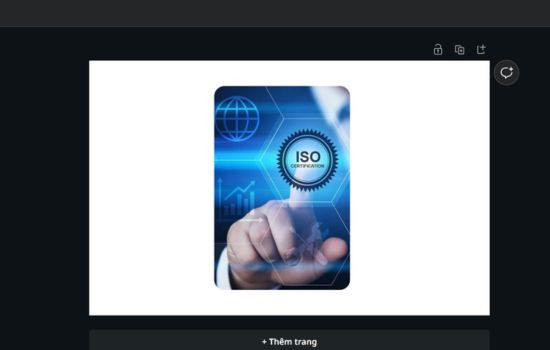
Chỉ với vài bước đơn giản, bạn đã có thể tạo ra những tấm card bo góc độc đáo trên Canva. Hãy thử ngay để làm mới các thiết kế của bạn nhé.
+ Cách làm Card bo góc trên Canva bằng tính năng đường viền
Bo góc ảnh là cách tuyệt vời để tạo điểm nhấn cho thiết kế của bạn. Dưới đây là hướng dẫn nhanh sử dụng tính năng đường viền trên Canva. Cùng shop mình thực hành ngay nào.
Bước 1: Truy cập trang chủ chỉnh sửa ảnh trên Canva.
Xem thêm bài viết: Cách làm sơ đồ tư duy trên Canva
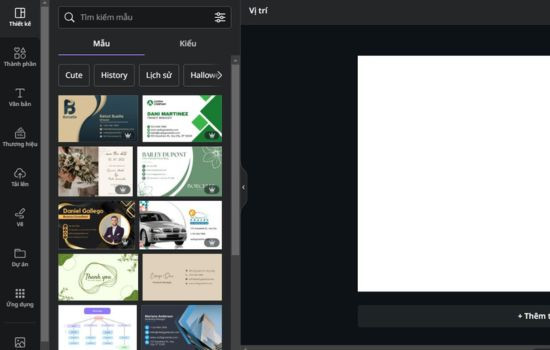
Bước 2: Nhấn chọn mục Tải lên. Bạn có thể tải hình ảnh mới hoặc chọn ảnh đã lưu.
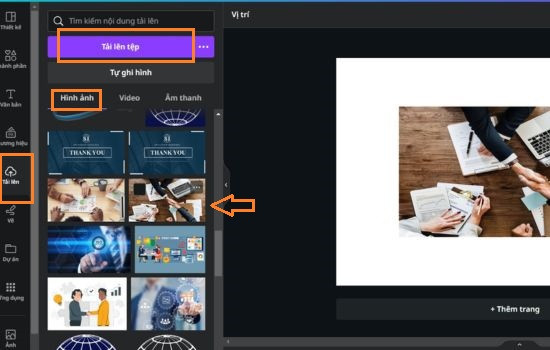
Bước 3: Kéo thả ảnh vào trang chỉnh sửa. Nhấn vào ảnh để hiển thị công cụ chỉnh sửa, rồi chọn biểu tượng Đường viền với 3 đường kẻ.
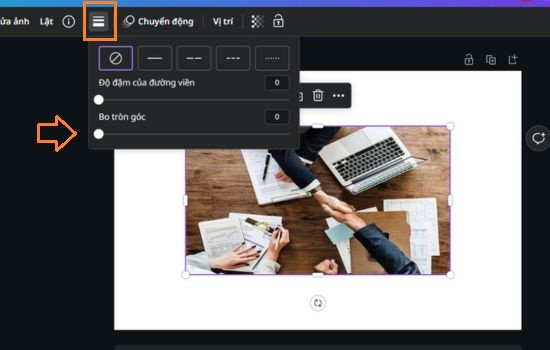
Bước 4: Kéo thanh Bo tròn góc để điều chỉnh độ bo góc theo ý thích. Bạn cũng có thể tùy chọn kiểu đường viền và độ đậm.
Xem thêm bài viết: Cách làm animation trên Canva
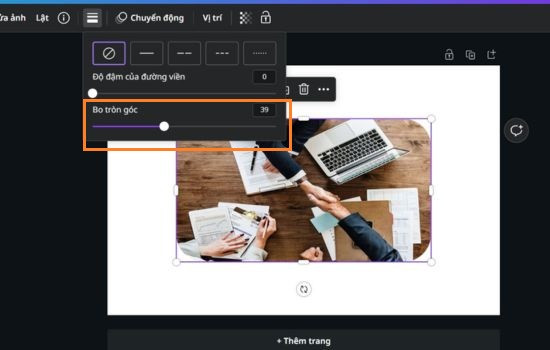
Bước 5: Nhấp chuột ra ngoài để lưu lại các thay đổi.
Chỉ với vài bước đơn giản, bạn đã có thể tạo ra những tấm card bo góc ấn tượng và chuyên nghiệp trên Canva!
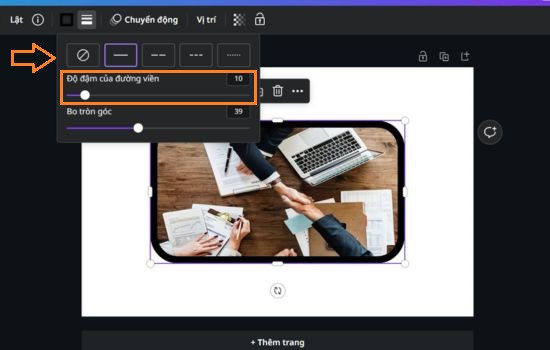
3. Ưu điểm khi thiết kế ảnh bo góc trên Canva
Khi nhắc đến việc thiết kế ảnh bo góc, Canva chắc chắn là lựa chọn hàng đầu cho bạn! Dưới đây là những lý do khiến bạn sẽ mê mẩn việc tạo ra những bức ảnh bo góc độc đáo trên nền tảng này.
Xem thêm bài viết: Cách làm vòng quay may mắn trên Canva

- Công cụ siêu đơn giản: Với Canva, việc bo tròn góc ảnh trở nên cực kỳ dễ dàng. Chỉ cần vài cú click chuột là bạn đã có ngay kết quả mong muốn!
- Thư viện mẫu phong phú: Canva sở hữu hàng ngàn mẫu thiết kế độc đáo, bao gồm cả những mẫu ảnh bo góc ấn tượng. Điều này giúp bạn tiết kiệm rất nhiều thời gian và công sức.
- Hình ảnh sắc nét: Bạn có thể yên tâm rằng chất lượng hình ảnh đầu ra luôn sắc nét và rõ ràng, giúp sản phẩm thiết kế của bạn trông thật chuyên nghiệp.
- Định dạng đa dạng: Canva cho phép bạn xuất hình ảnh dưới nhiều định dạng khác nhau như PNG, JPG, PDF,… rất phù hợp cho nhiều mục đích sử dụng khác nhau.
- Thêm văn bản và hình ảnh: Không chỉ dừng lại ở việc bo góc, bạn còn có thể dễ dàng thêm văn bản, hình ảnh hay biểu tượng để tạo ra những thiết kế hoàn chỉnh và ấn tượng.
- Chỉnh sửa màu sắc, phông chữ: Tài khoản Canva Pro cung cấp nhiều tùy chọn để bạn thoải mái chỉnh sửa màu sắc và phông chữ, giúp thiết kế của bạn trở nên độc đáo hơn bao giờ hết.
- Phiên bản miễn phí: Cuối cùng, Canva có một phiên bản miễn phí với nhiều tính năng hữu ích, cho phép bạn thoải mái tạo ảnh bo góc mà không phải chi một đồng nào!
4. Lời kết
Vậy là bạn đã nắm trong tay 2 cách làm bo góc ảnh trên Canva hoàn toàn miễn phí chỉ trong chớp mắt! Với những công cụ trực quan và dễ sử dụng, giờ đây việc tạo ra những bức ảnh bo góc ấn tượng không còn là điều khó khăn. Hãy thử nghiệm và thỏa sức sáng tạo với những thiết kế độc đáo của riêng bạn nhé. Premiumvns Shop chúc các bạn thành công.

Bài viết ngẫu nhiên
3 Cách tải Adobe Photoshop miễn phí đơn giản nhanh nhất
Th9
Nên chọn tài khoản Amazon prime video hay Netflix ?
Th5
Cách gửi File bài thiết kế hoặc thuyết trình từ Canvas qua Zalo, Gmail, Messenger trong “1 nốt nhạc”
Th10
So sánh kaspersky antivirus và kaspersky internet security: Nên mua gói nào hơn?
Th11
Cách đăng ký spotify premium sinh viên trong 1 nốt nhạc
Th9
Cách đăng ký netflix trên iphone đơn giản, dễ hiểu nhất
Th1
Hướng Dẫn Tạo Tài Khoản LinkedIn Chi Tiết Cho Người Mới
Th3
Hướng dẫn cách nhập mã mời Capcut Pro cực kỳ đơn giản
Th5